Przejmij kontrolę nad linkami na swojej stronie WP dzięki WP Links
Opublikowany: 2022-07-19Każda otwarta strona internetowa jest pełna linków. Te linki mogą otwierać się na wiele sposobów; nie wszystkie są pomocne. Ważne jest, aby sprawdzić, jakie linki prowadzą do Twojej witryny, jak działają i jakie rodzaje stron promują.
Aby Ci w tym pomóc, możesz użyć najlepszej wtyczki do zarządzania linkami na rynku, WP Links. Chcesz dowiedzieć się więcej? Czytaj dalej, a dowiesz się, jak przejąć kontrolę nad każdym linkiem w Twojej witrynie.
Linki WP
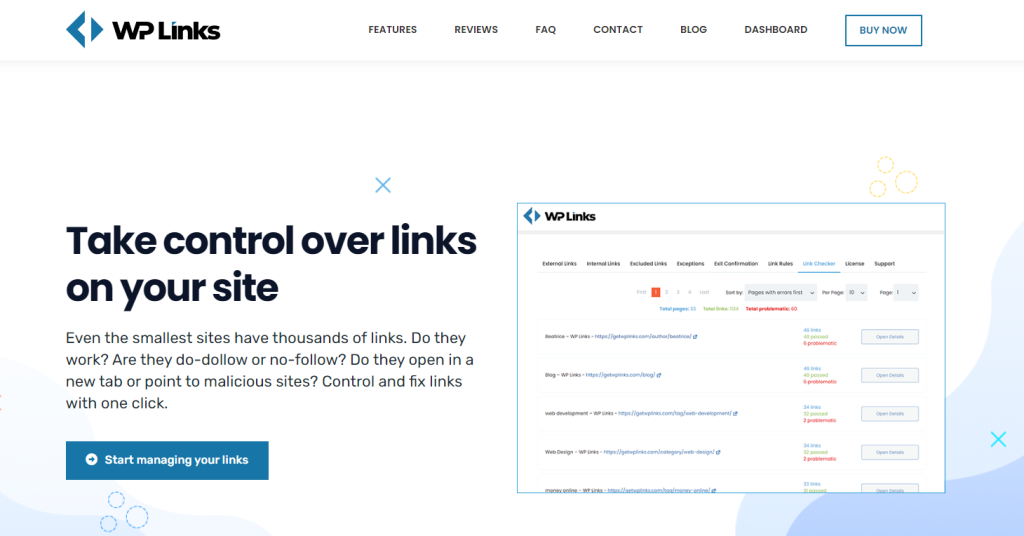
Zanim wyjaśnimy, jak działa WP Links i jak możesz uporządkować linki, musimy wspomnieć o wszystkich jego funkcjach. Oczywiście, jak sugeruje nazwa, możesz kontrolować swoje linki, co oznacza, że możesz sprawdzić, do których stron są linkowane lub czy działają poprawnie.
Kontrolowanie zewnętrznych i wewnętrznych l oznacza, że możesz chronić odwiedzających, powiadamiając ich za każdym razem, gdy zostaną przekierowani na zewnętrzny link. Wtyczka ma również scentralizowany pulpit nawigacyjny, co oznacza, że wszystko jest w jednym miejscu – licencje, marki, witryny, wszystko. Oczywiście wśród tych fantastycznych funkcji poprawia również SEO i oferuje najlepszą obsługę klienta.
Po tym krótkim wprowadzeniu musimy pokazać Ci wtyczkę w działaniu. Omówimy każdą funkcję po kolei i wyjaśnimy, co możesz zrobić z wtyczką, a także jak to zrobić.
Jak kontrolować swoje linki
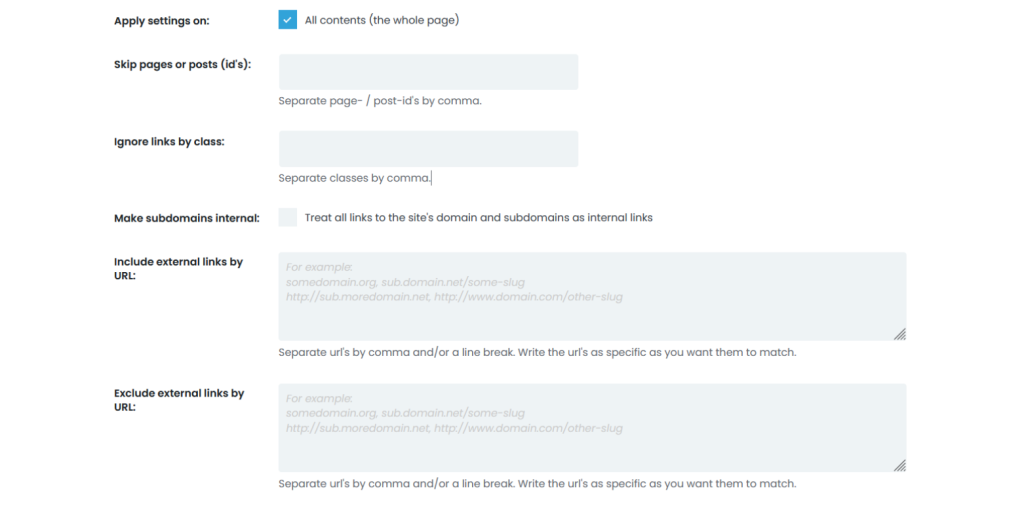
Istnieją dwa rodzaje linków: wewnętrzne i zewnętrzne. Pierwszy rodzaj linku, który omówimy, to linki zewnętrzne. Linki zewnętrzne prowadzą do innej witryny. Możesz zmienić sposób otwierania tych linków, wybierając jedną z następujących opcji; w tym samym oknie, karcie, ramce lub osobnym oknie, karcie lub ramce.
Możesz także wybrać, aby otworzyć je wszystkie w tym samym oknie lub w najwyższej ramce. Nie jest to zalecane, ale możesz to zrobić. Linki można również ustawić jako typy „follow” lub „nofollow” i można do nich dodać „atrybut rel”. Podczas dodawania „atrybutu rel” istnieje również możliwość dodania „noopener”, „noreferrerer”, „external”, „sponsored” lub „ugc”.
Kafelki można również dostosować, zmieniając oryginalną wartość tekstową i tekst łącza. Nie tylko to, ale możesz także dodać klasy CSS i wybrać ikonę. Twoje opcje obejmują obrazy, ikony myślników, a czasami z repozytorium Font Awesome
Przechodząc do linków wewnętrznych. Większość zasad otwierania jest taka sama dla obu typów łączy. Możesz również wybrać je jako typy „follow” lub „nofollow” i atrybut rel. Ale dodawanie opcji atrybutu rel jest ograniczone, ponieważ masz tylko „noopener” i „noreferrerer”.
Ustawianie tytułu, dodawanie klas CSS i wybieranie ikony działa dokładnie w ten sam sposób. Wszystko jest naprawdę łatwe, wystarczy kilka kliknięć i wszystkie linki są skonfigurowane.
Wyjątki
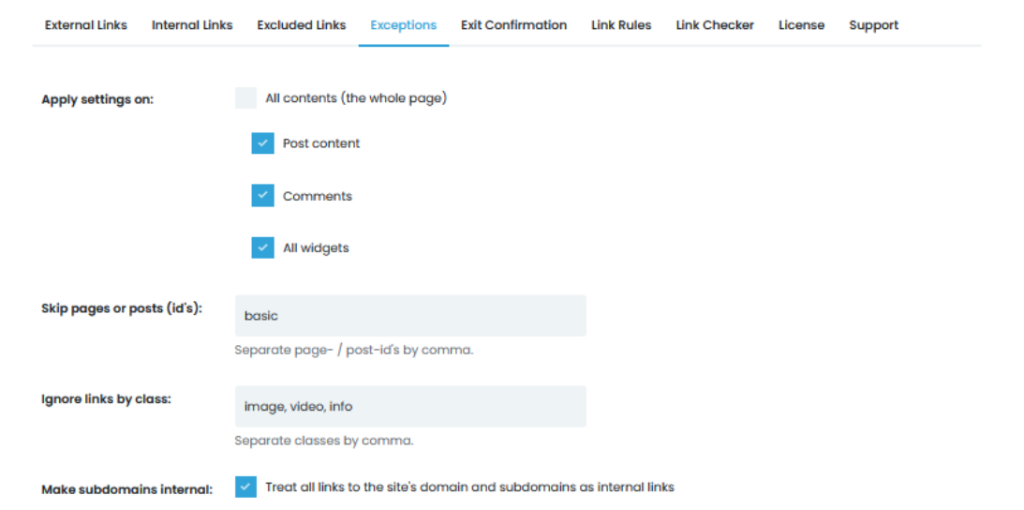
Podobnie jak w każdym innym aspekcie życia, jest wyjątek od każdej reguły. Pierwszą dostępną opcją jest wybór miejsca, w którym chcesz zastosować ustawienia. Oferowane opcje to cała strona, treść posta, komentarze lub wszystkie widżety. Możesz także pominąć strony lub posty i zignorować linki według klasy.
Nie tylko to, ale także wszystkie linki prowadzące do domeny i subdomeny witryny możesz traktować jako linki wewnętrzne. Oznacza to, że możesz ustawić wszystkie subdomeny jako wewnętrzne. Możesz dołączyć linki wewnętrzne lub wykluczyć linki zewnętrzne według adresu URL. Aby oddzielić te adresy URL, po prostu użyj przecinków lub podziałów wierszy.
Inną przydatną opcją na tej karcie jest traktowanie wykluczonych linków jako linków wewnętrznych. Istnieje również opcja, aby zignorować wszystkie bloki <script> lub pominąć wszystkie linki mailto. Atrybut danych jest naprawdę pomocny, ponieważ możesz ustawić go dla poszczególnych linków, aby traktować je jako zewnętrzne, wewnętrzne lub wykluczone, lub możesz po prostu zignorować je podczas przetwarzania.

Potwierdzenie wyjścia

Gdy ktoś kliknie link zewnętrzny, opuszcza Twoją witrynę. Zanim to się stanie, możesz ich ostrzec za pomocą okna dialogowego potwierdzenia wyjścia. W ten sposób każdy odwiedzający będzie wiedział, kiedy kliknął link strony trzeciej. Każda część wyskakującego okienka jest w pełni konfigurowalna. Możesz wybrać kolor tła wyskakującego okienka oraz tytuł. Rozmiar i kolor tytułu są również w pełni konfigurowalne.
Jeśli nie chcesz nowego tytułu, zostaw go pustym i przejdź dalej. Istnieje wiele kolorów tekstu, a tekst domyślny można również zmienić. Istnieje również możliwość wyboru, jak duże będzie Twoje wyskakujące okienko pod względem wysokości i szerokości.
Jeśli odwiedzający zdecyduje, że nie chce opuszczać strony, musi kliknąć przycisk, który utrzyma go na stronie. Podobnie jak wszystko inne, ten przycisk można również dostosować. Jak widzisz, potwierdzenie wyjścia działa zgodnie z twoimi zasadami i pozwala ci wszystko zmienić, dzięki czemu masz pełną kontrolę.
Zasady linkowania
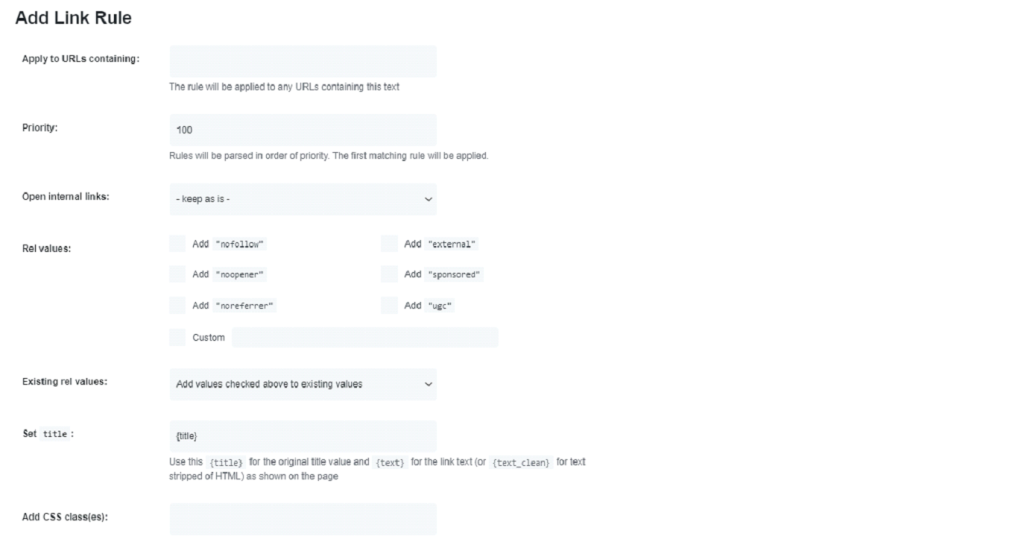
Następna zakładka, o której będziemy mówić, to zasady linków. Zasadniczo, jak to działa, wybierasz coś do wyszukania, na przykład niech będzie to rzeczownik i niech to będzie „drzwi”. Po skonfigurowaniu słowa kluczowego klikasz przycisk „dodaj regułę” i otwiera się wyskakujące okienko, w którym możesz wybrać reguły linków.
Możesz wybrać, do których adresów URL będzie się stosować, na przykład niektóre z określonym słowem lub słowem, które właśnie wpisałeś. Następnie nadszedł czas, aby pomyśleć o priorytecie linków, ponieważ reguły będą analizowane w kolejności priorytetów. Ten proces jest identyczny z konfiguracją reguł linków dla linków wewnętrznych lub zewnętrznych.
Istnieje również opcja dodawania wartości rel i możesz wybrać spośród domyślnych ustawień wstępnych lub utworzyć niestandardowe. Następnie możesz również sprawdzić wartości rel i kiedy je zastosować. Tytuł i tekst również można dostosować. Tutaj możesz również wyłączyć wyskakujące okienko potwierdzenia wyjścia.
Sprawdzanie łączy
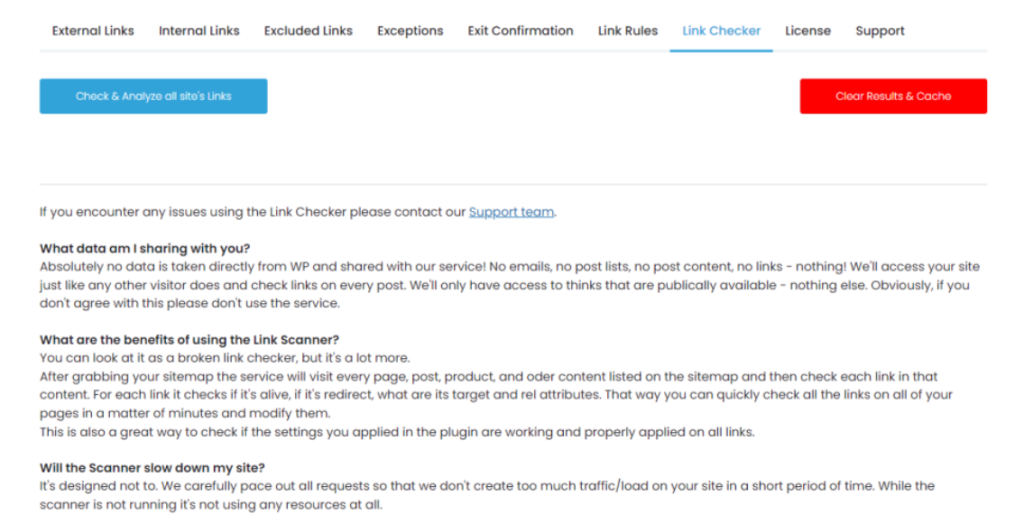
Jeśli chcesz jednocześnie sprawdzić swoje łącza i naprawić je, sprawdzanie łączy to funkcja, na którą czekałeś. Narzędzie do sprawdzania łączy pobierze mapę witryny, a następnie sprawdzi dla Ciebie każdą stronę, post, produkt i inne rodzaje treści. Sprawdza każdy link jeden po drugim, aby zobaczyć, czy jest aktywny, przekierowany i jakie są jego atrybuty rel.
Po zakończeniu skanowania możesz naprawić wszystko, co jest problematyczne. Otrzymasz listę problematycznych linków, a także co jest z nimi nie tak. Na przykład, jeśli nie istnieją lub mają błąd 404, możesz je usunąć i przejść dalej. Zobaczysz również, gdzie znajduje się ten link na stronie lub w poście, dzięki czemu możesz go łatwo edytować od razu.
Podsumowując
WP Links to jedna z najlepszych wtyczek do kontrolowania linków i ma wiele całkowicie konfigurowalnych funkcji. Dzięki tej wtyczce możesz obsługiwać linki w dowolny sposób, a Twoje możliwości są nieograniczone. Uzyskaj WP Links już dziś i miej całkowitą kontrolę nad siłą życiową swojej witryny.
